Związane jest to z faktem częstych aktualizacji systemu Windows i jego komponentów, w tym dostarczanej przez Microsoft usługi SQL Server.
Niestety po aktualizacji Windowsa nie zawsze uruchomiona zostaje usługa SQL Server do której podłącza się przy uruchomieniu nasz program R2firma / R2fk / R2księga / R2faktury.
W przypadku pojawienia się komunikatu błędu wyglądającego jak poniżej
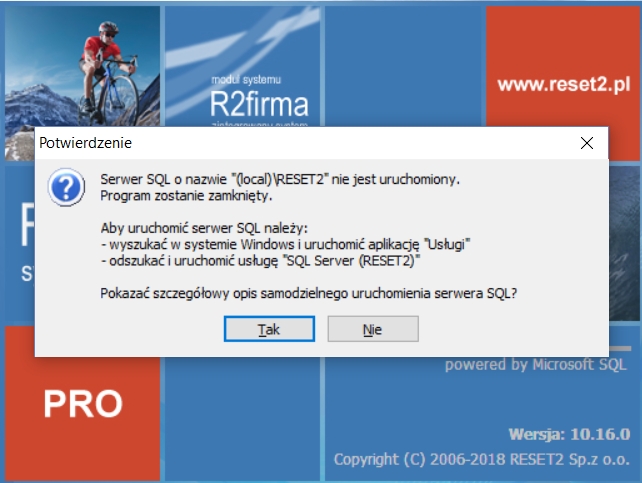
lub

jedynym wyjściem pozostaje ręczne uruchomienie usługi SQL Server tak, aby funkcjonujący prawidłowo program R2firma / R2fk / R2księga / R2faktury mógł podłączyć się do istniejącej na serwerze bazy danych.
W tym celu należy w Windowsie:
1. Kliknąć "Start" (wybrać ikonę Windows/ wcisnąć klawisz Windows / Menu Start/ wybrać "lupa" - w zależności od systemu Windows)
Na przykład dla Windowsa 7 szukamy
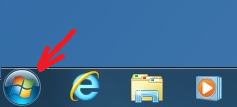
dla Windowsa 10 wybieramy
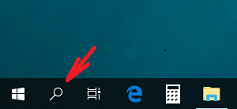
2. Wpisać słowo "usługi"
3. Na liście wyników wybrać (w zależności od wersji systemu) opcję "Usługi - aplikacja komputerowa" lub "Wyświetl usługi lokalne"
W Windowsie 7 może to być
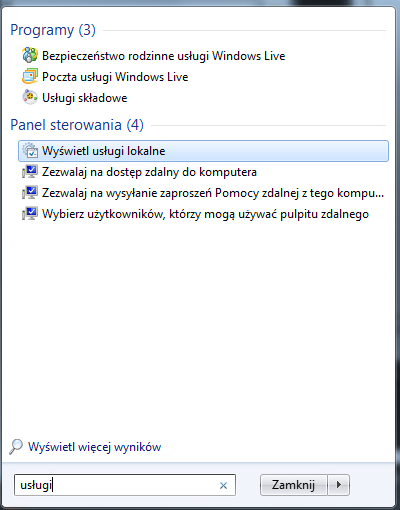
a w Windowsie 10 np.
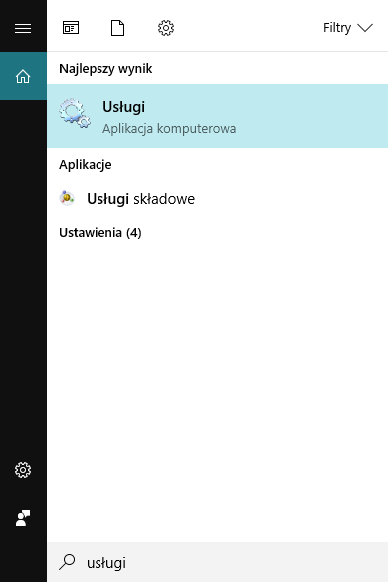
4. Na liście dostępnych usług odszukać SQL Server (Reset2)
(fraza w nawiasie może się różnić od znalezionej - szukamy frazy widocznej po znaku \ we frazie (local)\RESET2 w komunikacie błędu na obrazku)
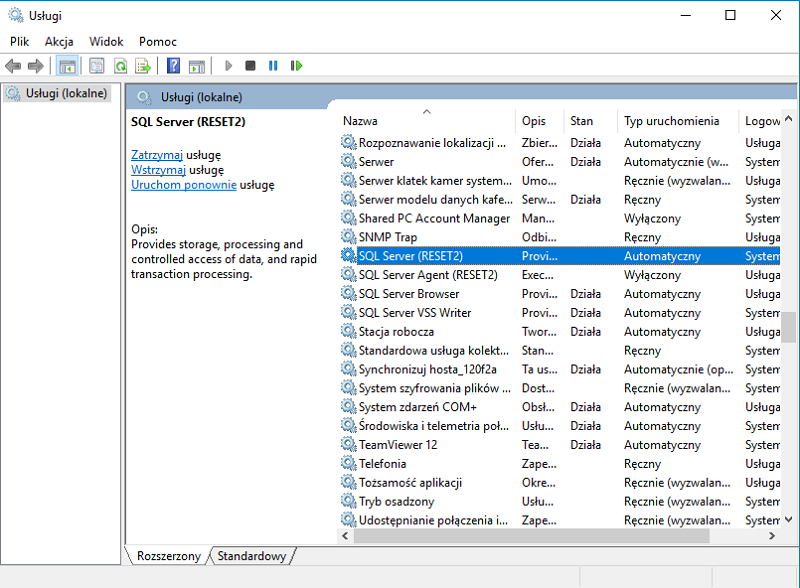
5. Klikamy na znalezioną informację SQL Server (Reset2) prawym przyciskiem myszy i wybieramy opcję "Uruchom"
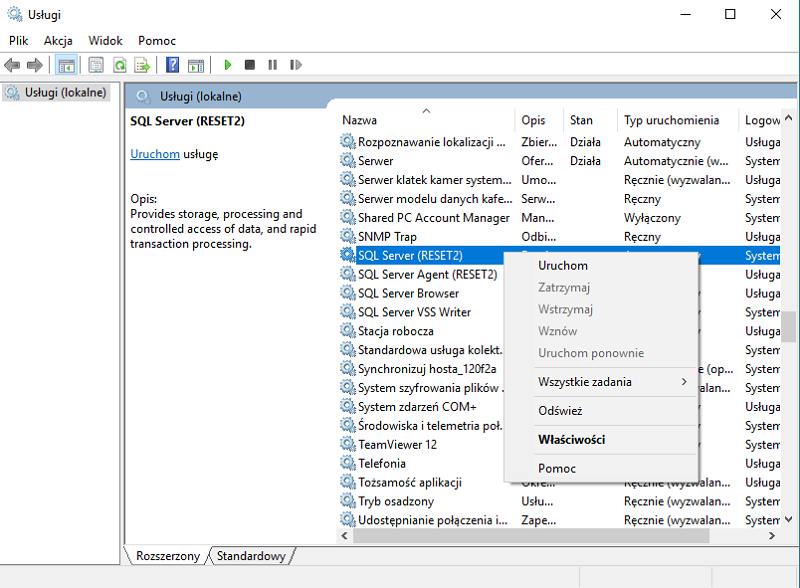
6. Ponownie uruchamiamy program R2firma / R2fk / R2księga / R2faktury.
